Introducción a la interfaz de agente de Omnicanal para servicio al cliente
La Plataforma omnicanal para Customer Service ofrece un conjunto de funciones que extienden la potencia de Dynamics 365 Customer Service Enterprise con el que las organizaciones pueden conectarse e interactuar de forma instantánea con sus clientes en distintos canales de mensajería digital. Se necesitan una licencia adicional para acceder a la Plataforma omnicanal para Customer Service. Para más información, consulte las páginas Descripción general de precios de Dynamics 365 Customer Service y Plan de precios de Dynamics 365 Customer Service.
La aplicación Omnicanal para servicio al cliente para Dynamics permite a las organizaciones conectarse con los clientes e interactuar inmediatamente con ellos a través de canales como Chat para Dynamics 365 Customer Service y SMS. La aplicación proporciona una experiencia multitarea con mucho contexto a través de distintas sesiones de cliente.
Propuestas de valor de la aplicación de la Plataforma omnicanal para Customer Service:
Experiencia unificada: la aplicación proporciona una experiencia unificada y de vista única consistente para que los agentes vean los detalles de la conversación, la información del cliente y accedan a las aplicaciones de línea de negocio desde la aplicación Omnicanal para servicio al cliente.
Administración de aplicaciones y multisesión: la aplicación permite a los agentes administrar varias sesiones y aplicaciones contextuales (panel de pestaña de aplicación) relacionadas con las sesiones fácilmente, lo que además permite reducir el número de errores y alcanzar la resolución de casos y la satisfacción del cliente con mayor rapidez.
Implementación y actualización: La aplicación está disponible como aplicación web (cliente ligero) lo que facilita el mantenimiento y hace que las actualizaciones sean perfectas.
Extensibilidad: La aplicación se crea en el marco de Interfaz unificada, que facilita que los desarrolladores y personalizadores del sistema personalicen y amplíen la aplicación.
Funcionalidades de alto nivel para los agentes
Como agente, es posible que interactúe con varios clientes de manera simultánea en distintos canales pero que administrar todas las sesiones del cliente sea un reto, en particular al cambiar entre las sesiones sin dejar de comprender el contexto de la interacción. Omnicanal para servicio al cliente proporciona una experiencia uniforme con independencia del canal de soporte que permite a las organizaciones maximizar la productividad de los agentes.
La plataforma omnicanal para Customer Service proporciona las siguientes capacidades esenciales:
- Panel de agentes
- Varias sesiones
- Pestañas de aplicación asociadas a las sesiones
- Conversación activa
- Panel de comunicación
- Administración de la presencia
- Notifications
- Consulta con agentes o supervisores
- Transferencia de conversación a otro agente u otra cola
- Captura de notas específicas de la conversación
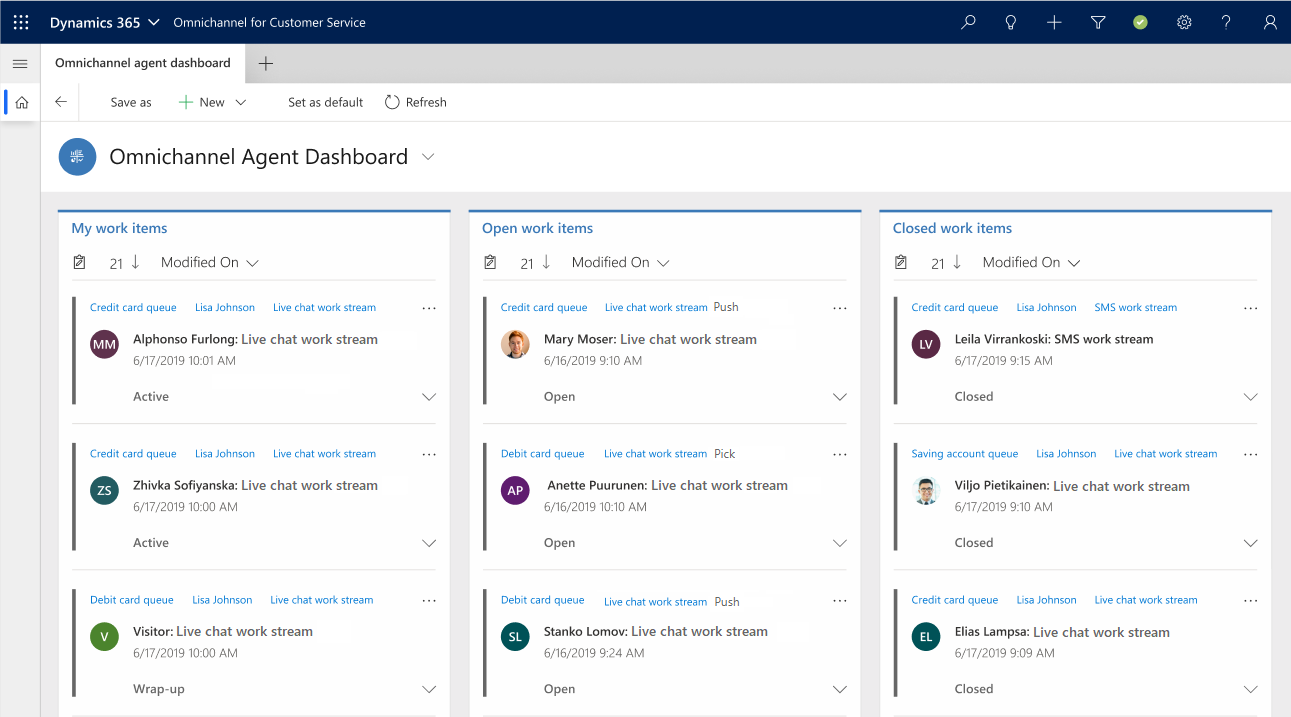
Componentes de la interfaz de agente
Cuando inicia una sesión de chat en la plataforma omnicanal para Customer Service, la interfaz de agente tiene los siguientes componentes:
Panel de sesión
Panel de comunicación
Panel de pestañas de aplicación
Área de aplicación de Interfaz unificada
Búsqueda, creación rápida y presencia
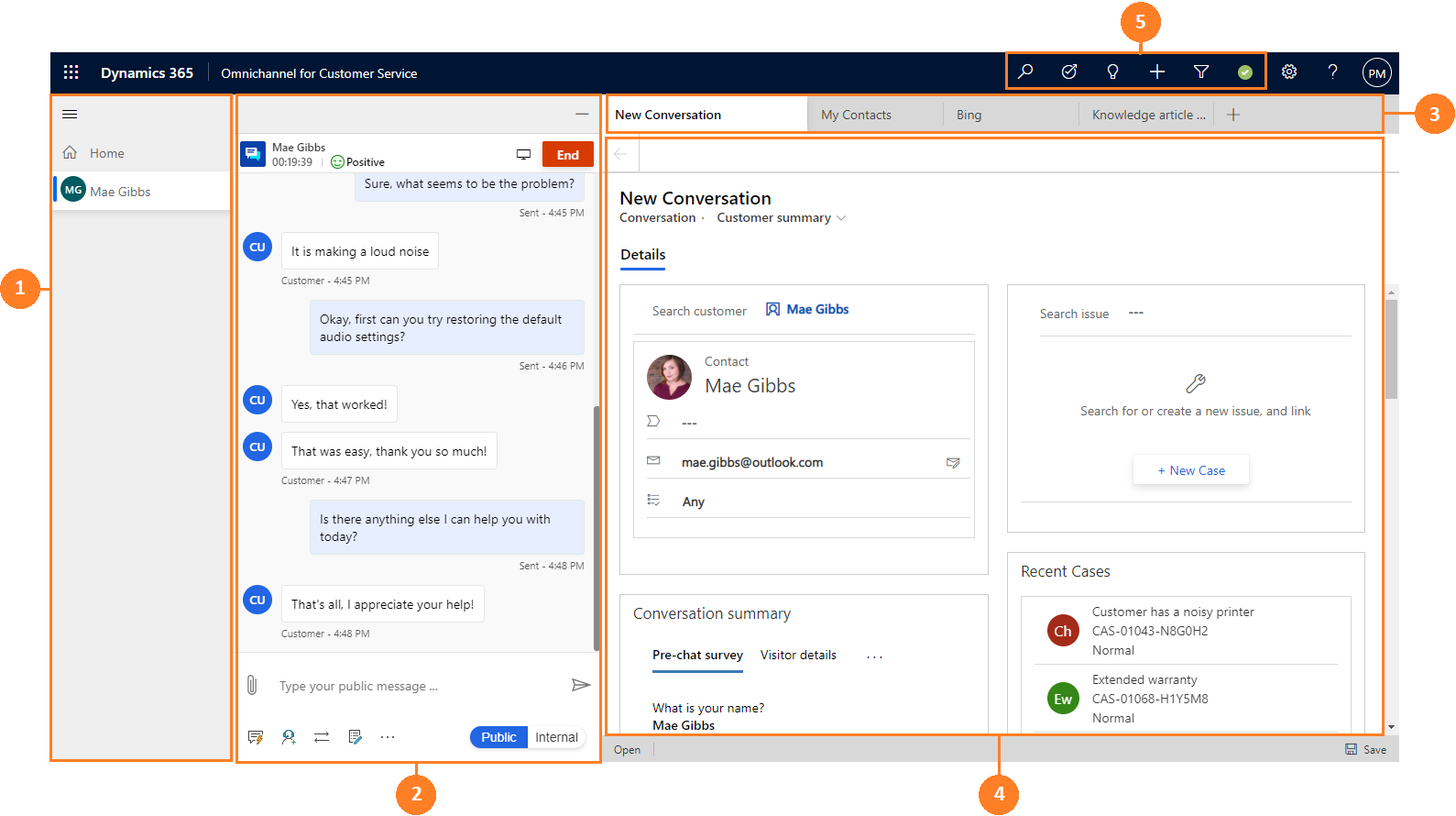
Panel de sesión
El panel vertical en el lateral izquierdo es el panel de sesión que le permite (el agente) trabajar al mismo tiempo en varias sesiones de cliente. Además, como agente, puede cambiar entre las sesiones sin perder contexto de la conversación y los detalles del cliente. La capacidad de controlar varias sesiones al mismo tiempo (manteniendo contexto del cliente) le permite resolver los problemas de forma más rápida y aumentar la productividad.
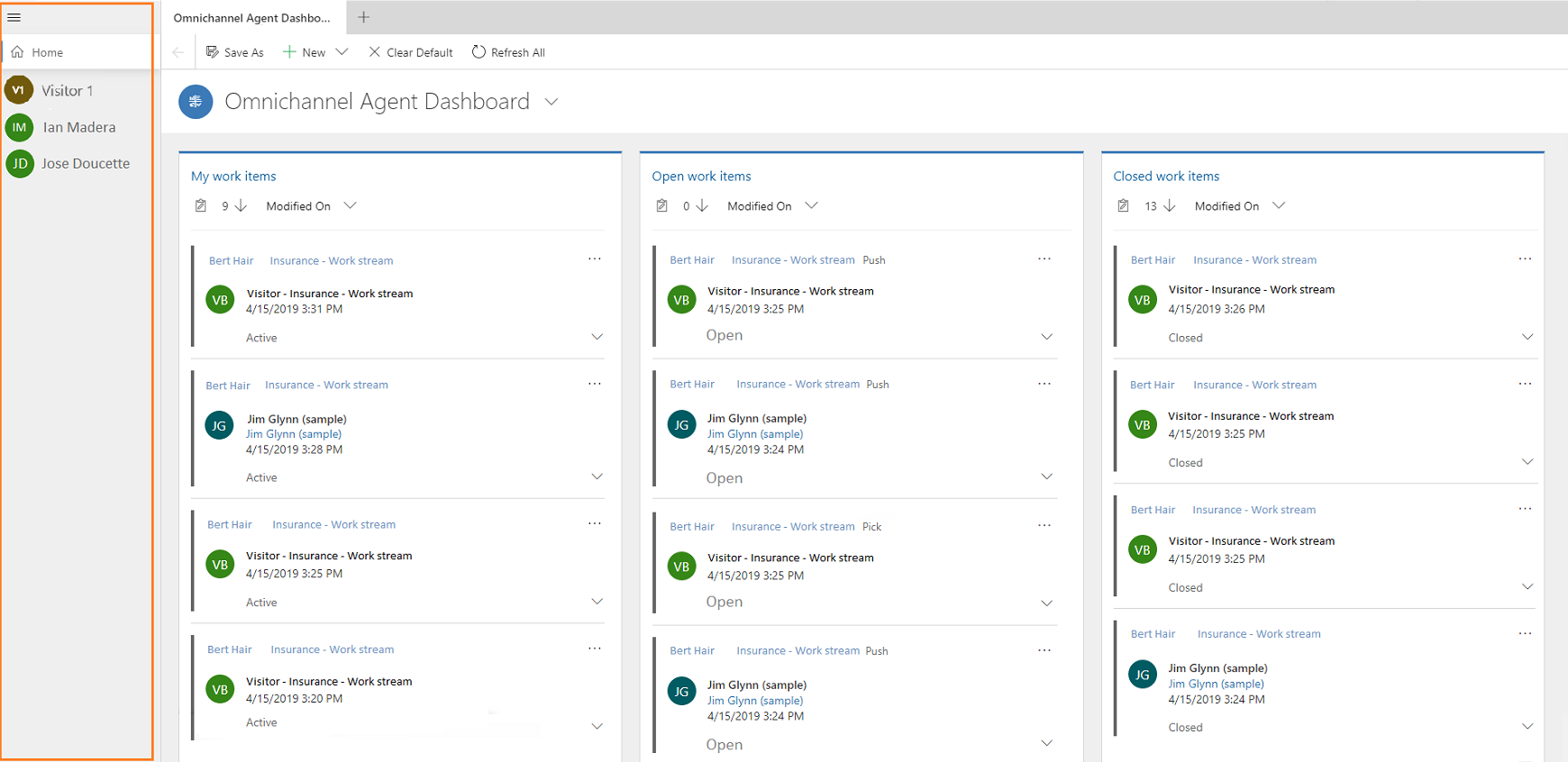
Panel de comunicación
El panel de comunicación es donde podrá interactuar con el cliente como agente. Al iniciar sesión en la aplicación, el panel de comunicación está en modo oculto de manera predeterminada. Es decir, el panel de comunicación aparece en el lado izquierdo junto al panel de sesión únicamente cuando acepta una solicitud conversación entrante. Para obtener más información, consulte Ver el panel de comunicación.
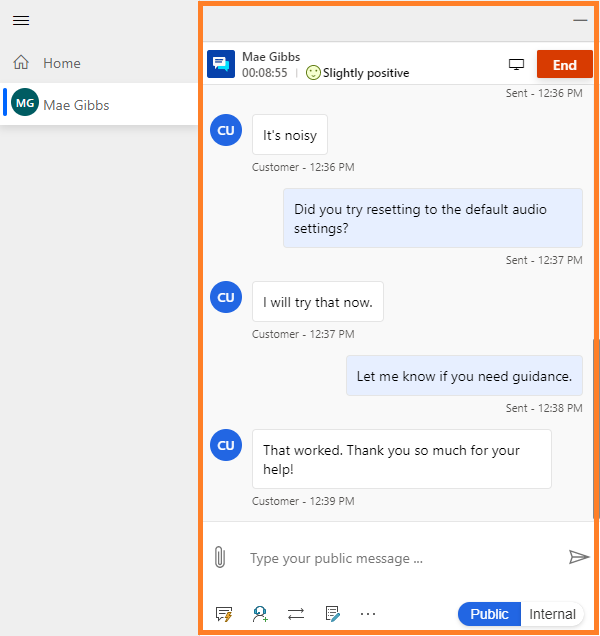
Panel de pestañas de aplicación
La barra horizontal situada debajo de la barra de navegación se denomina panel de pestañas de aplicación. Cada sesión de cliente tiene al menos una que no se puede cerrar. La pestaña de aplicación tiene el icono +. Si selecciona el icono, el menú muestra opciones proporcionadas por el administrador. El menú muestra las entidades predefinidas y personalizadas. Además, puede acceder a cualquier aplicación de terceros extendida en la aplicación de la plataforma omnicanal para Customer Service. Seleccione la opción de la lista para abrirla en la pestaña de aplicación.
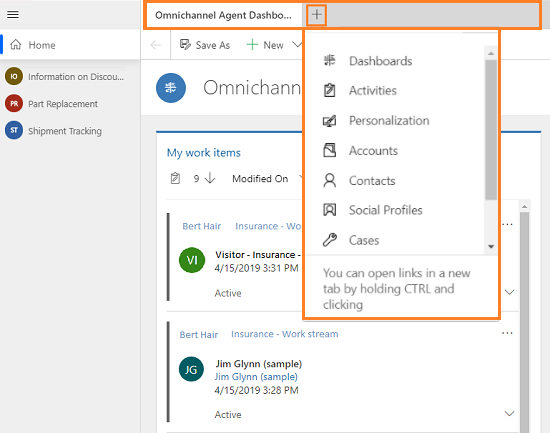
Área de aplicación de Interfaz unificada
Al iniciar sesión en Omnicanal para servicio al cliente como agente, en el área de aplicación verá un panel establecido como predeterminado por el administrador. Si está establecido como predeterminado, el panel de agente de Omnicanal muestras los distintos elementos de trabajo en secuencias, y el panel se encuentra en la pestaña de aplicación de la sesión Inicio y no se puede cerrar la pestaña del panel.
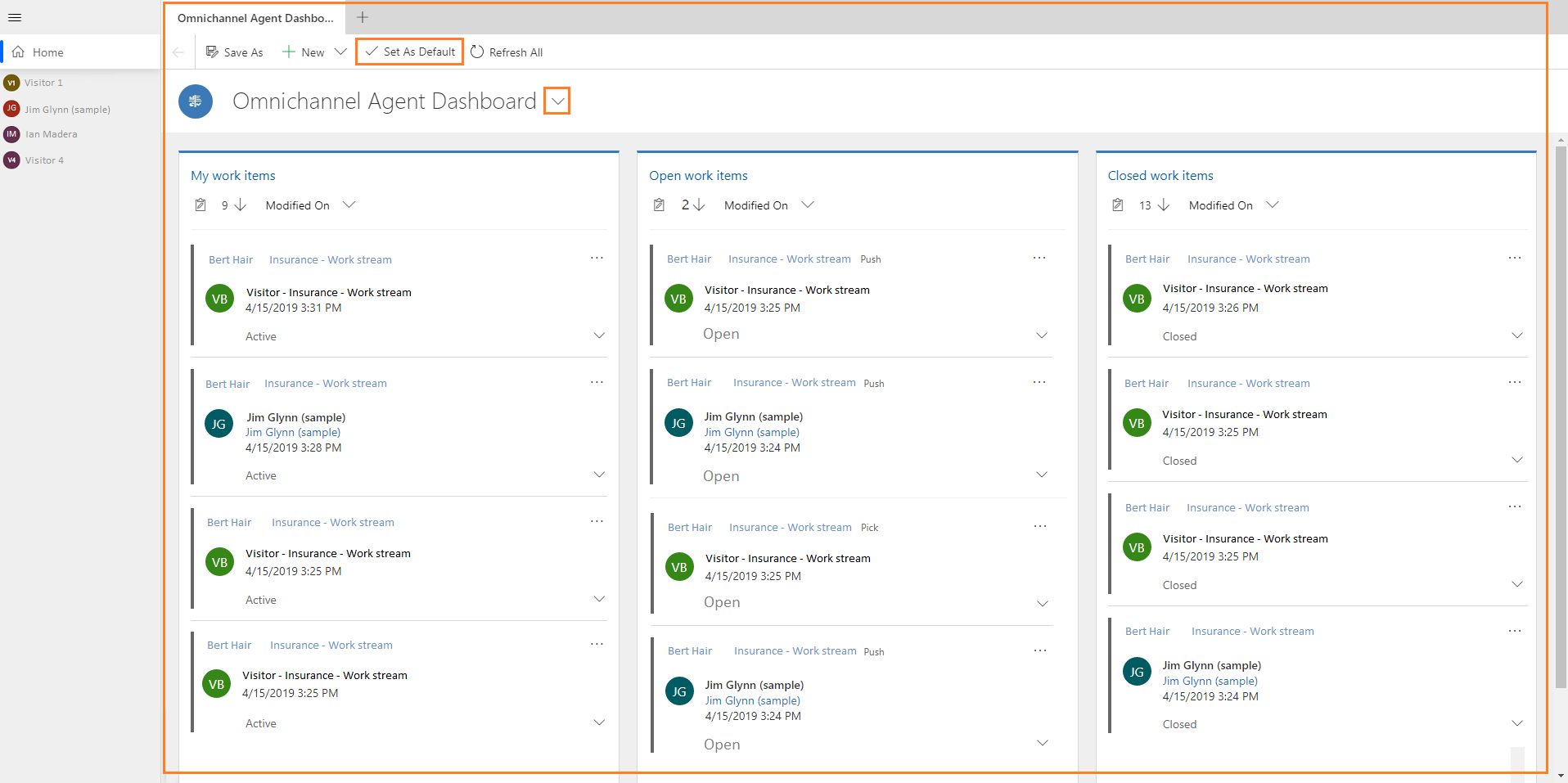
El panel muestra los elementos de trabajo siguientes: Mi elementos de trabajo - Elementos de trabajo abiertos - Elementos de trabajo cerrados
Para obtener más información, consulte Ver panel y conversaciones de agente (elementos de trabajo).
Búsqueda, creación rápida y presencia
Las opciones presentes en la barra de navegación son búsqueda, creación rápida y presencia.
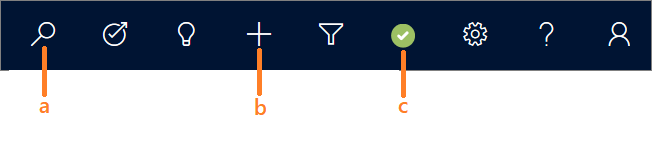
Búsqueda: realiza una búsqueda simple de registros con la opción de búsqueda avanzada y abre el registro en un pestaña de aplicación. La Búsqueda avanzada también se llama Búsqueda categorizada.
Creación rápida: agrega un nuevo registro. Esta opción proporciona la lista de registros relacionados que puede crear. A continuación se muestran los tipos de registros que puede crear:
- Actividades
- Cita
- Correo electrónico
- Llamada de teléfono
- Tarea
- Cuenta
- Caso
- Contacto
- Artículo de conocimientos
Seleccione el botón para expandir situado junto a Actividades para crear distintas actividades.
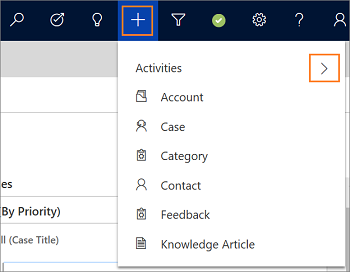
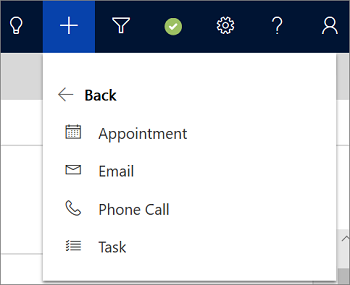
Al seleccionar un registro, la aplicación muestra un nuevo formulario de creación rápida. Por ejemplo, seleccione el registro Cuenta de la lista. La aplicación muestra el formulario Creación rápida: cuenta. Especifique los detalles en los campos y guarde el formulario.
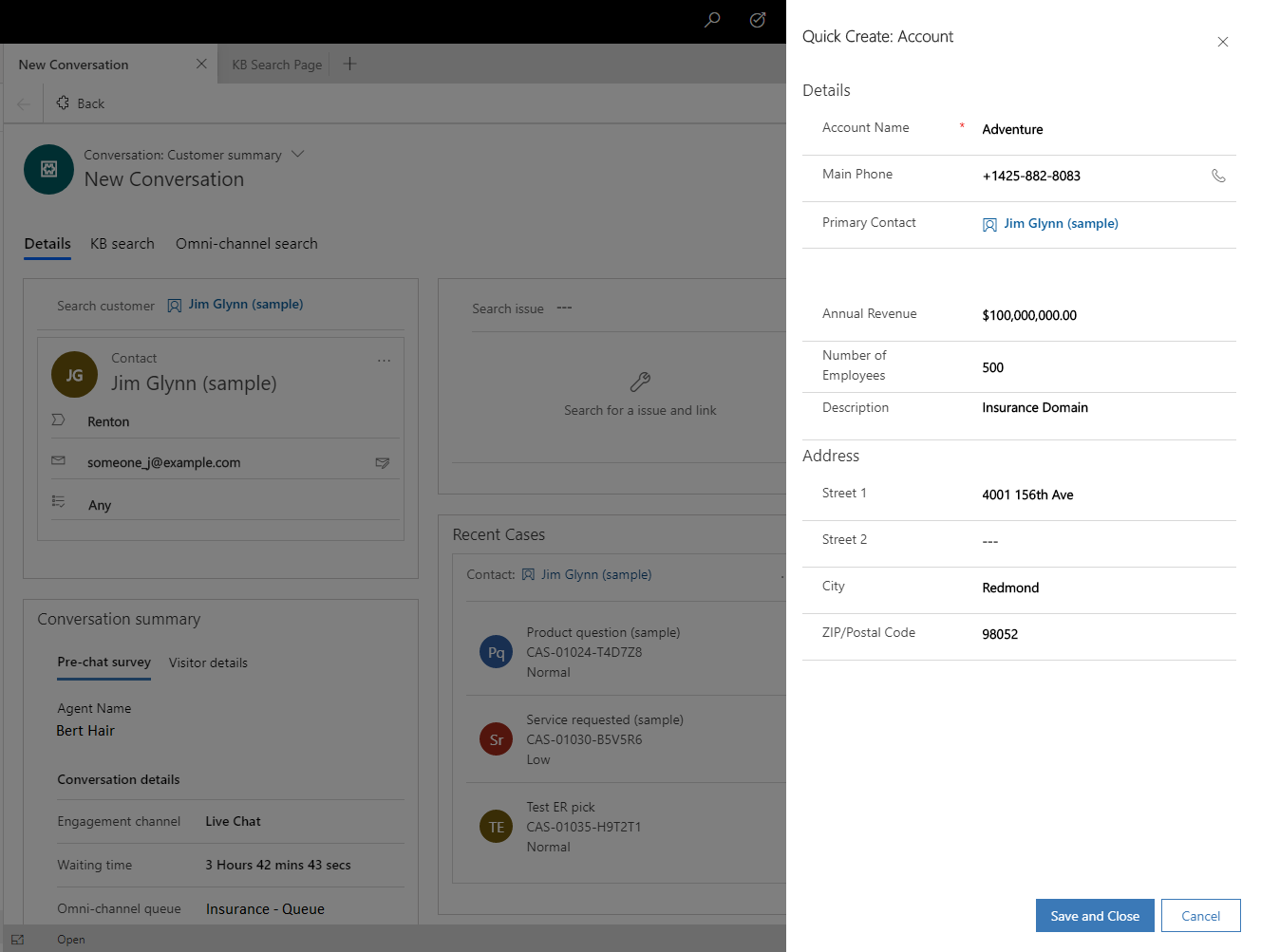
- Presencia: establezca la presencia según su disponibilidad. Seleccione el icono para iniciar el diálogo de presencia y use la lista desplegable para seleccionar el estado. Para obtener más información, consulte Administrar el estado de presencia.
Vea también
Comentarios
Próximamente: A lo largo de 2024 iremos eliminando gradualmente las Cuestiones de GitHub como mecanismo de retroalimentación para el contenido y lo sustituiremos por un nuevo sistema de retroalimentación. Para más información, consulta: https://aka.ms/ContentUserFeedback.
Enviar y ver comentarios de